|
Для зручності обміну звітністю, відправлення документів електронною поштою, у програмний комплекс вбудовано поштовий клієнт. Неодмінним атрибутом будь-якої поштової програми є адресна книга. Це свого роду спеціальна база даних, сховище E-mail адрес ваших адресатів - всіх, з яким ви обмінюєтесь документами за допомогою електронної пошти.
Всі записи адресної книги згруповані за призначенням адресатів:
| • | Для подачі звітності - містить електронні адреси контролюючих органів та прикріплені до них сертифікати ЕП. Записи, що містяться у даній групі адресної книги, заповнюються і редагуються автоматично під час оновлення програми. Тобто, користувач не може додавати, видаляти та редагувати дані звітних органів. |
| • | Контрагенти - електронні адреси та сертифікати ЕП фізичних та юридичних осіб, з якими співпрацює установа. Більш повна інформація про цих адресатів міститься у довіднику Контрагенти. Записи у групу можуть додаватись звичайним способом або із довідника Контрагенти. |
При виділенні певної групи в правій частині відображається її вміст - саме записи адресної книги.
Електронні адреси звітних органів
|
Для здійснення електронного документообігу із контролюючими установами в адресній книзі створена група Для подачі звітності, куди автоматично внесені адреси Центрів обробки електронної звітності (ЦОЕЗ) ДПСУ, ФСС з ТВП, Держкомстату та деяких інших.
До цих адрес вже "прикріплені" сертифікати, що використовуються в централізованій системі приймання електронної звітності.
Користувач не може додавати, видаляти та редагувати дані звітних органів. Реєстр адресатів для подачі звітності редагується автоматично під час оновлення програми.
Наверх
Додавання записів адресної книги
|
1. Щоб додати новий запис до адресної книги, оберіть розділ Контрагенти.
2. На панелі інструментів виберіть команду Створити запис або натисніть клавішу Ins.

3. Відкриється вікно Запис адресної книги. У полі Контрагент натисніть кнопку  . .
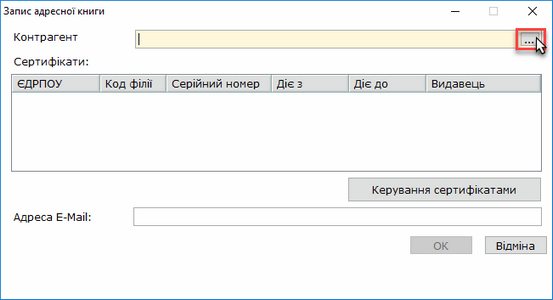 | | Натисніть на рисунок, щоб збільшити |
| 4. | Відкриється вікно довідника Контрагенти. Оберіть запис Контрагента, дані якого потрібно додати до Адресної книги, та натисніть кнопку Вибрати. |
 | Перед додаванням записів Контрагентів у Адресну книгу, рекомендується попередньо внести дані Контрагента у довідник Контрагенти. |
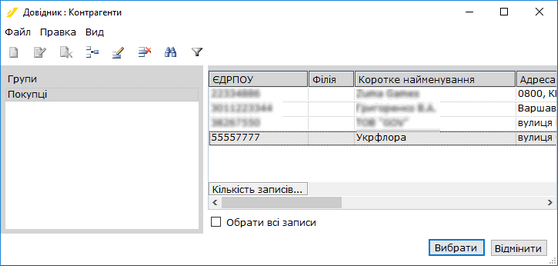 | | Натисніть на рисунок, щоб збільшити |
| 5. | Для відправлення пошти адресатам, обов'язково потрібно завантажити сертифікати цих адресатів. Якщо сертифікати Контрагента були завантажені у реєстр програми під час заповнення довідника Контрагенти, у вікні Запис адресної книги відобразяться назва та сертифікати обраного Контрагента. |
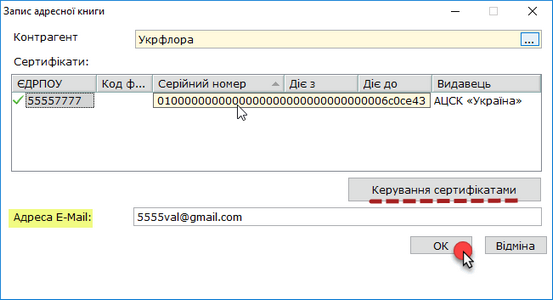 | | Натисніть на рисунок, щоб збільшити |
 | Недійсні сертифікати позначаються символом -  . . |
Для продовження роботи натисніть кнопку ОК. Доданий запис Контрагента відобразиться у вікні Адресної книги.
| 6. | Якщо при заповненні довідника Контрагенти сертифікати не завантажувались, після вибору контрагента з довідника відкриється вікно повідомлення: |

Для завантаження сертифікатів натисніть кнопку Так. Якщо сертифікат завантажено успішно, відкриється вікно повідомлення про успішне завантаження.
7. Натисніть кнопку ОК у вікні Запис адресної книги. Доданий контрагент відобразиться у вікні Адресної книги.
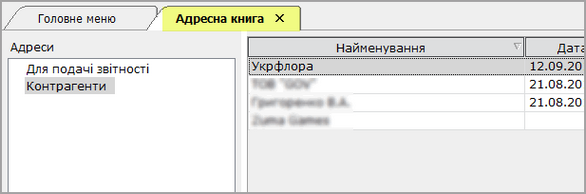 | | Натисніть на рисунок, щоб збільшити |
| 8. | Якщо Контрагент користується послугами сертифікаційних центрів, що не надають послуги завантаження сертифікатів через мережу Інтернет, для додавання таких сертифікатів необхідно зберегти сертифікати Контрагента на жорсткому диску.
Для завантаження сертифікату натисніть кнопку Керування сертифікатами. |
9. У вікні Вибір сертифікату натисніть кнопку  . .
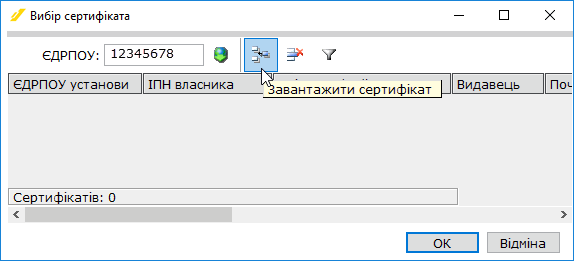
10. У вікні, що відкриється, оберіть каталог, у якому збережено сертифікат, та імпортуйте.
| 11. | Перелік сертифікатів, що містяться у обраному каталозі, відобразиться у вікні Вибір сертифіката. |
 | | Натисніть на рисунок, щоб збільшити |
Оберіть потрібний сертифікат та натисніть кнопку ОК.
| 12. | Обраний сертифікат відобразиться у вікні Вибір сертифіката. |
| 13. | Поле Адреса E-Mail заповнюється автоматично значенням із сертифікату. |
Однак поштову адресу можна змінити вручну з клавіатури. В цьому випадку пошта буде відправлятись на вказану адресу.
 При редагуванні адреси вручну, зміни відбуваються лише в адресній книзі, у файлі сертифікату адреса не змінюється. При редагуванні адреси вручну, зміни відбуваються лише в адресній книзі, у файлі сертифікату адреса не змінюється.
В адресній книзі також доступні наступні функції:
 Видалити Видалити
|
Дозволяє безповоротно вилучити запис.
|
 Відкрити Відкрити
|
Редагування даних в разі необхідності.
|
Наверх
|





